雷神911-s2c笔记本安装win10系统教程
2016-11-21 u深度u盘装系统
说起雷神相信大家都不陌生,作为国内知名游戏本品牌,不但拥有霸气外观的设计风格,做工方面也比较出色,能很好满足游戏迷们的要求,深受用户的青睐,今天就借此机会来给大家分享雷神911-s2c笔记本安装win10系统教程。
安装win10系统准备工作:
1、制作u深度u盘启动盘。
2、前往相关网站下载win10系统iso镜像文件,存入制作好u深度u盘启动盘。
安装win10步骤:
1、将u深度u盘启动盘连接至电脑,重启等待出现开机画面按下启动快捷键进入到启动项选择窗口,选取【02】U深度WIN8PE标准版(新机器),按下回车键执行操作,如图所示:
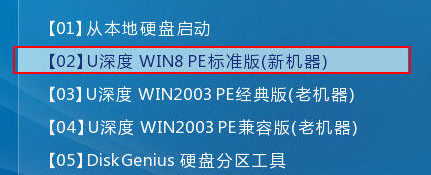
2、在u深度pe装机工具中选择win10镜像安装在c盘中,然后点击确定,如图所示:
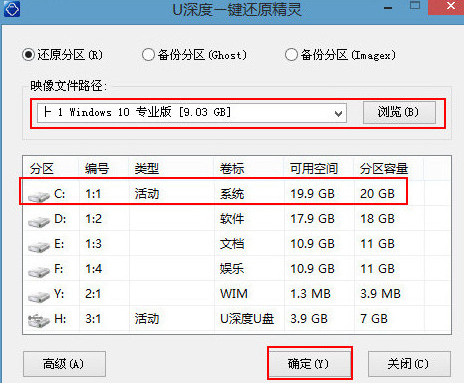
3、弹出询问提示窗中,直接点击“确定”按钮即可,如图所示:
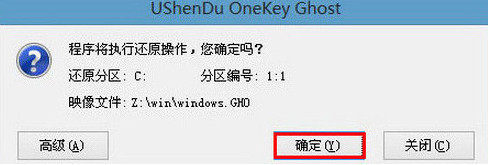
4、接着是程序还原过程,还原成功后会重启计算机,然后进行程序安装过程,请耐心等待,如图所示:
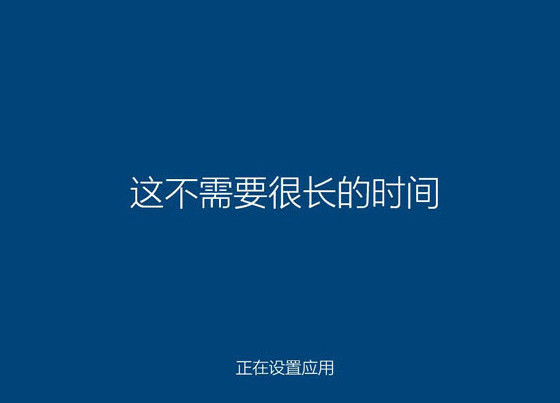
5、程序安装结束就可以进行电脑常规设置了,设置完便进入win10系统桌面,等待部署结束就可以使用了,如图所示:

以上就是雷神u盘装系统win10的详细教程,有需要给自己电脑安装win10系统的朋友不妨按照上述教程尝试安装。

